Η ζωντανή ροή με μια κάμερα δράσης απευθείας στο YouTube ανοίγει συναρπαστικές δυνατότητες για να μοιραστείτε τις περιπέτειές σας σε πραγματικό χρόνο. Η χρήση του RTMP (πρωτόκολλο ανταλλαγής μηνυμάτων σε πραγματικό χρόνο) σάς επιτρέπει να παρακάμψετε τους περιορισμούς της εφαρμογής για κινητά του YouTube και να κάνετε ροή απευθείας από την κάμερα δράσης σας, προσφέροντας καλύτερο έλεγχο και δυνητικά υψηλότερη ποιότητα ροών. Αυτός ο οδηγός θα σας καθοδηγήσει στα απαραίτητα βήματα για την επιτυχή ροή μέσω RTMP στο YouTube χρησιμοποιώντας την κάμερα δράσης σας.
➡ Κατανόηση του RTMP και των πλεονεκτημάτων του
Το RTMP είναι ένα πρωτόκολλο σχεδιασμένο για μετάδοση ήχου, βίντεο και δεδομένων υψηλής απόδοσης μέσω του Διαδικτύου. Είναι ένα ευρέως υποστηριζόμενο πρότυπο, καθιστώντας το ιδανικό για ζωντανή ροή. Η χρήση του RTMP προσφέρει πολλά πλεονεκτήματα κατά τη ροή με μια κάμερα δράσης.
- Άμεση σύνδεση: Το RTMP επιτρέπει μια απευθείας σύνδεση μεταξύ της κάμερας σας και του YouTube, παρακάμπτοντας τους μεσάζοντες.
- Βελτιωμένος έλεγχος: Αποκτήστε περισσότερο έλεγχο στις ρυθμίσεις ροής όπως ο ρυθμός bit, η ανάλυση και ο ρυθμός καρέ.
- Ροές υψηλότερης ποιότητας: Συχνά ενεργοποιεί υψηλότερο ρυθμό μετάδοσης bit σε σύγκριση με τη ροή εφαρμογών για κινητά.
- Ευελιξία: Συμβατό με διάφορα λογισμικά και υλικό κωδικοποίησης.
Τελικά, το RTMP παρέχει μια πιο επαγγελματική και προσαρμόσιμη εμπειρία ροής.
📋 Προϋποθέσεις για RTMP Streaming
Πριν ξεκινήσετε, βεβαιωθείτε ότι έχετε τα εξής:
- Κάμερα δράσης: Δυνατότητα εξόδου καθαρού σήματος HDMI ή άμεσης υποστήριξης RTMP. Ελέγξτε τις προδιαγραφές της κάμεράς σας.
- Υπολογιστής (Προαιρετικό): Απαιτείται εάν η κάμερά σας απαιτεί εξωτερικό κωδικοποιητή.
- Λογισμικό κωδικοποίησης (προαιρετικό): Όπως OBS Studio, Streamlabs OBS ή Wirecast.
- Μια σταθερή σύνδεση στο Διαδίκτυο: Είναι ζωτικής σημασίας για μια ομαλή, αδιάλειπτη ροή. Προτιμάται η ενσύρματη σύνδεση.
- Λογαριασμός YouTube: Επαληθεύτηκε και ενεργοποιήθηκε για ζωντανή ροή.
Η προετοιμασία αυτών των στοιχείων θα απλοποιήσει τη διαδικασία εγκατάστασης.
✎ Ρύθμιση του YouTube για ροή RTMP
Αρχικά, πρέπει να διαμορφώσετε τον λογαριασμό σας στο YouTube ώστε να δέχεται ροές RTMP. Ακολουθήστε αυτά τα βήματα:
- Ενεργοποίηση ζωντανής ροής: Μεταβείτε στο YouTube Studio και ενεργοποιήστε τη ζωντανή ροή για τον λογαριασμό σας. Αυτό μπορεί να απαιτεί επαλήθευση.
- Δημιουργία ζωντανής ροής: Στο YouTube Studio, κάντε κλικ στην επιλογή “Μετάδοση Live” για να δημιουργήσετε μια νέα εκδήλωση ζωντανής ροής.
- Επιλέξτε “Λογισμικό ροής”: Επιλέξτε “Λογισμικό ροής” σε αντίθεση με “Κάμερα web”.
- Λάβετε το κλειδί ροής και τη διεύθυνση URL: Το YouTube θα σας παράσχει ένα κλειδί ροής και ένα URL ροής (ονομάζεται επίσης URL διακομιστή). Αυτά είναι απαραίτητα για τη διαμόρφωση του κωδικοποιητή σας. Διατηρήστε το κλειδί ροής εμπιστευτικό.
Σημειώστε τα προσεκτικά, καθώς θα τα χρειαστείτε για το επόμενο βήμα.
💻 Διαμόρφωση της Action Camera ή του Encoder
Η διαδικασία διαμόρφωσης εξαρτάται από το αν η κάμερα δράσης υποστηρίζει απευθείας RTMP ή απαιτεί εξωτερικό κωδικοποιητή.
Άμεση υποστήριξη RTMP
Εάν η κάμερα δράσης σας υποστηρίζει απευθείας RTMP:
- Πρόσβαση στις ρυθμίσεις κάμερας: Μεταβείτε στο μενού ρυθμίσεων της κάμερας, συνήθως μέσω της οθόνης LCD ή μιας συνοδευτικής εφαρμογής.
- Εύρεση ρυθμίσεων RTMP: Αναζητήστε επιλογές όπως “Ζωντανή ροή”, “RTMP” ή “Προσαρμοσμένο RTMP”.
- Εισαγάγετε τη διεύθυνση URL και το κλειδί ροής: Εισαγάγετε τη διεύθυνση URL ροής και το κλειδί ροής που λάβατε από το YouTube.
- Διαμόρφωση ρυθμίσεων βίντεο: Προσαρμόστε την ανάλυση, τον ρυθμό καρέ και το ρυθμό μετάδοσης bit σύμφωνα με την ταχύτητα σύνδεσής σας στο Διαδίκτυο και τις προτάσεις του YouTube. Ξεκινήστε με χαμηλότερες ρυθμίσεις εάν δεν είστε σίγουροι.
Χρήση εξωτερικού κωδικοποιητή (π.χ. OBS Studio)
Εάν η κάμερα δράσης σας εξέρχεται μέσω HDMI και χρησιμοποιείτε εξωτερικό κωδικοποιητή:
- Σύνδεση κάμερας με υπολογιστή: Χρησιμοποιήστε ένα καλώδιο HDMI για να συνδέσετε την κάμερα δράσης σε μια κάρτα λήψης στον υπολογιστή σας.
- Διαμόρφωση OBS Studio:
- Προσθέστε μια πηγή “Συσκευή λήψης βίντεο” και επιλέξτε την κάρτα λήψης.
- Μεταβείτε στις “Ρυθμίσεις” -> “Ροή”.
- Επιλέξτε “YouTube – RTMP” ως υπηρεσία.
- Εισαγάγετε το κλειδί ροής.
- Μεταβείτε στις “Ρυθμίσεις” -> “Έξοδος” και διαμορφώστε τον ρυθμό μετάδοσης δεδομένων βίντεο και ήχου, την ανάλυση και τον ρυθμό καρέ.
Πειραματιστείτε με διαφορετικές ρυθμίσεις για να βρείτε τη βέλτιστη ισορροπία μεταξύ ποιότητας και απόδοσης.
🔍 Βελτιστοποίηση ρυθμίσεων ροής
Η επιλογή των σωστών ρυθμίσεων ροής είναι ζωτικής σημασίας για μια ομαλή εμπειρία προβολής. Ακολουθούν ορισμένες οδηγίες:
- Ανάλυση: 1080p (1920×1080) ή 720p (1280×720) είναι κοινές επιλογές. Οι χαμηλότερες αναλύσεις απαιτούν λιγότερο εύρος ζώνης.
- Ρυθμός καρέ: Τα 30 fps ή τα 60 fps είναι στάνταρ. Τα 30 fps είναι συχνά επαρκή για τα περισσότερα πλάνα από κάμερα δράσης.
- Ρυθμός bit: Αυτό εξαρτάται από την ανάλυση και τον ρυθμό καρέ. Το YouTube συνιστά συγκεκριμένους ρυθμούς bit με βάση αυτές τις ρυθμίσεις. Ανατρέξτε στην τεκμηρίωση βοήθειας του YouTube για λεπτομέρειες.
- Ρυθμός bit ήχου: Τα 128 kbps είναι γενικά επαρκή για ήχο.
- Codec: Το H.264 είναι ο πιο ευρέως υποστηριζόμενος κωδικοποιητής βίντεο για το YouTube. Το AAC είναι ο προτιμώμενος κωδικοποιητής ήχου.
Παρακολουθήστε την απόδοση της ροής σας και προσαρμόστε τις ρυθμίσεις όπως απαιτείται.
🚀 Έναρξη και παρακολούθηση της ροής σας
Μόλις ρυθμιστούν τα πάντα, είστε έτοιμοι να βγείτε ζωντανά!
- Ξεκινήστε τη ροή στην κάμερα ή τον κωδικοποιητή σας: Εκκινήστε τη ροή από την κάμερα δράσης ή το λογισμικό κωδικοποίησης.
- Παρακολούθηση στο YouTube Studio: Μεταβείτε στο YouTube Studio για προεπισκόπηση της ροής σας και βεβαιωθείτε ότι όλα λειτουργούν σωστά.
- Μετάβαση ζωντανά: Κάντε κλικ στο κουμπί “Μετάβαση ζωντανά” στο YouTube Studio για να κάνετε τη ροή σας δημόσια.
- Παρακολουθήστε την υγεία ροής: Παρακολουθήστε τους δείκτες υγείας ροής στο YouTube Studio. Αντιμετωπίστε άμεσα τυχόν προβλήματα.
Συγχαρητήρια, μεταφέρετε τώρα ζωντανή ροή στο YouTube με την κάμερα δράσης σας!
📌 Αντιμετώπιση προβλημάτων κοινών προβλημάτων
Ακόμη και με προσεκτική ρύθμιση, ενδέχεται να αντιμετωπίσετε κάποια προβλήματα. Ακολουθούν ορισμένα κοινά προβλήματα και οι λύσεις τους:
- Ζητήματα κλειδιού ροής: Ελέγξτε ξανά ότι έχετε εισαγάγει το σωστό κλειδί ροής. Ένα μόνο τυπογραφικό λάθος μπορεί να εμποδίσει τη λειτουργία της ροής.
- Προβλήματα συνδεσιμότητας: Βεβαιωθείτε ότι έχετε σταθερή σύνδεση στο Διαδίκτυο. Δοκιμάστε την ταχύτητα μεταφόρτωσης. Δοκιμάστε να κάνετε επανεκκίνηση του δρομολογητή σας.
- Σφάλματα κωδικοποίησης: Βεβαιωθείτε ότι οι ρυθμίσεις κωδικοποίησης είναι συμβατές με τις απαιτήσεις του YouTube. Μειώστε την ανάλυση ή το bitrate εάν χρειάζεται.
- Προβλήματα ήχου: Ελέγξτε τις ρυθμίσεις εισόδου ήχου και βεβαιωθείτε ότι το μικρόφωνό σας λειτουργεί σωστά.
- Buffering: Η προσωρινή αποθήκευση μπορεί να προκληθεί από αργή σύνδεση στο διαδίκτυο ή ανεπαρκείς ρυθμίσεις κωδικοποίησης. Μειώστε την ανάλυση και τον ρυθμό μετάδοσης bit.
Επίμονα ζητήματα ενδέχεται να απαιτούν περαιτέρω διερεύνηση ή επικοινωνία με την υποστήριξη του YouTube.
💬 Συχνές Ερωτήσεις
Μπορώ να κάνω ροή απευθείας από την κάμερα δράσης χωρίς υπολογιστή;
Ναι, εάν η κάμερα δράσης σας υποστηρίζει απευθείας ροή RTMP. Θα χρειαστεί να εισαγάγετε τη διεύθυνση URL της ροής YouTube και το κλειδί στις ρυθμίσεις της κάμεράς σας.
Τι ρυθμό bit πρέπει να χρησιμοποιήσω για τη ροή μου στο YouTube RTMP;
Το ιδανικό bitrate εξαρτάται από την ανάλυση και τον ρυθμό καρέ. Ανατρέξτε στις προτεινόμενες ρυθμίσεις κωδικοποίησης μεταφόρτωσης του YouTube για συγκεκριμένες οδηγίες. Γενικά, οι υψηλότερες αναλύσεις και ταχύτητες καρέ απαιτούν υψηλότερους ρυθμούς bit.
Γιατί η ροή μου καθυστερεί ή είναι προσωρινή;
Η καθυστέρηση και η προσωρινή αποθήκευση προκαλούνται συχνά από αργή σύνδεση στο Διαδίκτυο ή ρυθμίσεις κωδικοποίησης που είναι πολύ υψηλές για τη σύνδεσή σας. Δοκιμάστε να μειώσετε την ανάλυση, τον ρυθμό καρέ ή το ρυθμό μετάδοσης bit. Επίσης, βεβαιωθείτε ότι καμία άλλη συσκευή δεν χρησιμοποιεί σε μεγάλο βαθμό τη σύνδεσή σας στο Διαδίκτυο.
Ποιο είναι το καλύτερο λογισμικό κωδικοποίησης για ροή RTMP στο YouTube;
Το OBS Studio είναι μια δημοφιλής και δωρεάν επιλογή. Τα Streamlabs OBS και Wirecast είναι επίσης εξαιρετικές επιλογές, προσφέροντας περισσότερες δυνατότητες και επιλογές προσαρμογής, αν και ορισμένες λειτουργίες ενδέχεται να απαιτούν συνδρομή επί πληρωμή.
Πώς μπορώ να βρω το κλειδί ροής YouTube και τη διεύθυνση URL μου;
Μπορείτε να βρείτε το κλειδί ροής και τη διεύθυνση URL στο YouTube Studio όταν δημιουργείτε μια νέα εκδήλωση ζωντανής ροής. Επιλέξτε την επιλογή “Λογισμικό ροής”. Μην ξεχνάτε να διατηρείτε το κλειδί ροής εμπιστευτικό.